Köprü eklemek, e-tablonuzdaki bir şeye hızla erişmenin en iyi yollarından biridir. Google E-Tablolar'da bir hücreye, hücre aralığına, başka bir sayfaya ve hatta bir web sayfasına bağlantı oluşturabilirsiniz.
Çalışma sayfanıza nasıl köprü ekleyeceğinizi ve Google E-Tablolar'da artık istemediğiniz bağlantıları nasıl kaldıracağınızı göstereceğiz.
Bir Hücreye veya Hücre Aralığına Bağlantı
Verilerle dolu büyük bir Google e-tablonuz varsa ve tek bir hücreyi veya hücre aralığını sık sık ziyaret etmek istiyorsanız, ona kolayca bir bağlantı oluşturabilirsiniz.
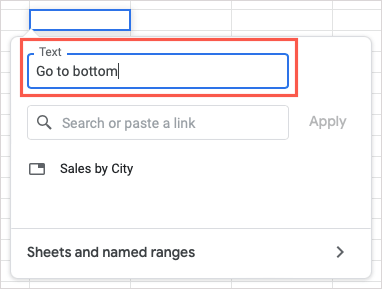
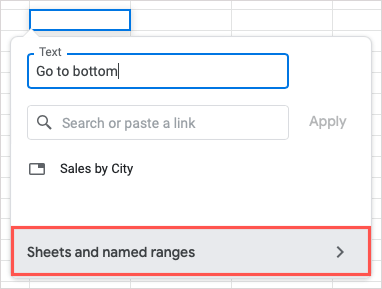
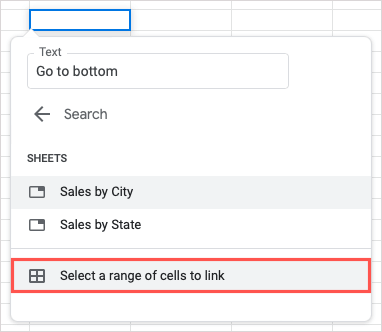
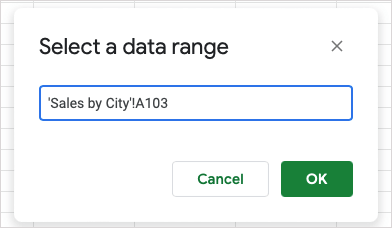
Daha sonra hücrenin içindeki bağlantılı metni göreceksiniz. Hücreyi seçin ve hücreye veya hücre aralığına gitmek için önizlemedeki bağlantıyı kullanın.
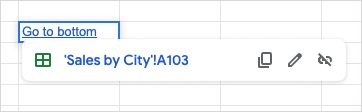
Adlandırılmış Hücre Aralığına Bağlantı
Sayfanızda adlandırılmış aralıkları kullan seçeneğini belirlerseniz, bu size başka bir bağlantı seçeneği sunar.
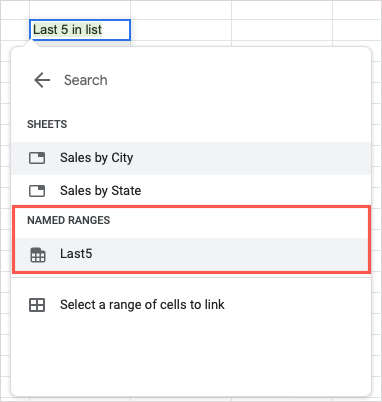
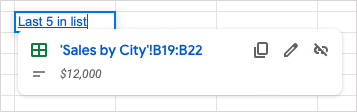
Adlandırılmış aralığı listede göremiyorsanız, büyük ihtimalle önceden adlandırılmamıştır. Bunu yapmak için hücre aralığını seçin, sağ tıklayın ve Daha fazla hücre eylemini görüntüle>Adlandırılmış aralığı tanımla'yı seçin.
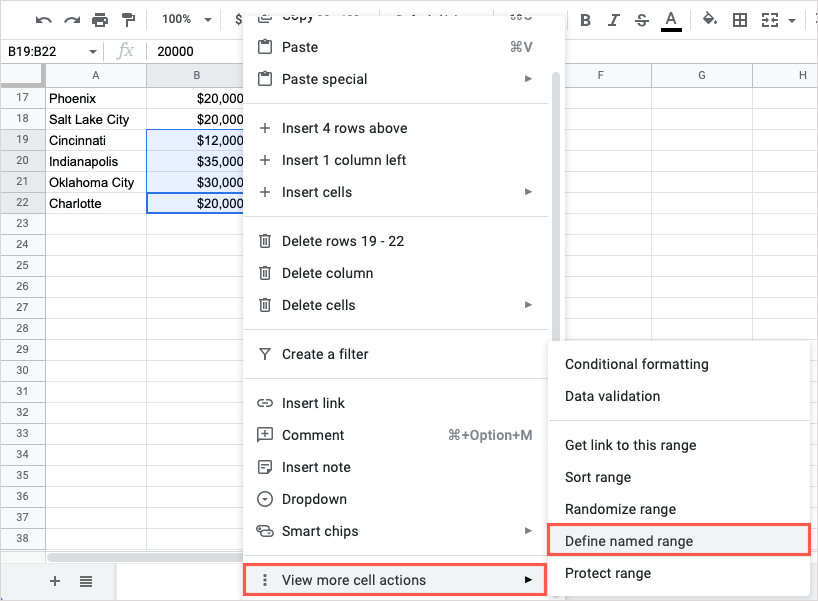
Sağda Adlandırılmış Aralıklar kenar çubuğu göründüğünde, aralık için bir ad girin ve Bitti'yi seçin.
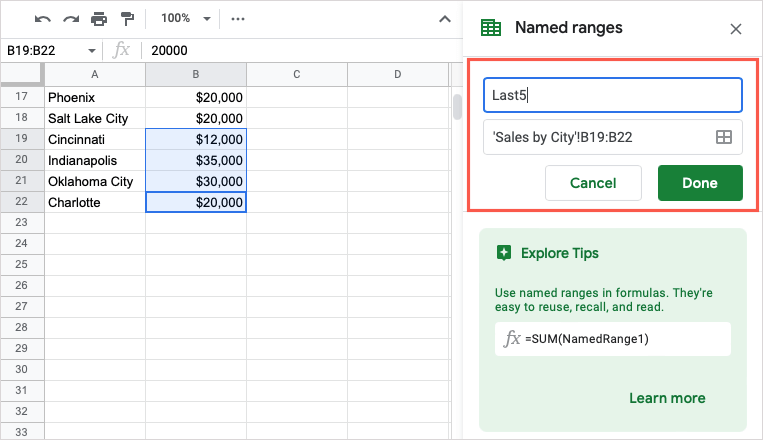
Daha sonra bu adlandırılmış aralığa bağlantı vermek için önceki adımları uygulayabilirsiniz.
Başka Bir Sayfaya Bağlantı
Google E-Tablolar çalışma kitabınızda başka bir e-tabloya bağlantı yapmak istiyorsanız, bu, gerektiğinde doğrudan ona atlamanın kullanışlı bir yoludur.
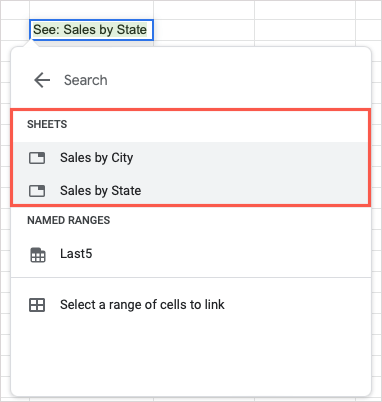
Bir Web Sayfasına Bağlantı
Bir web sitesine veya belirli bir web sayfasına bağlantı vermek istediğinizde, Google E-Tablolar'da bunu yapmanın birkaç farklı yolu vardır.
Yapıştır Eylemini Kullanın
Sayfanıza bir web bağlantısı eklemenin muhtemelen en basit yolu, URL'yi kopyalayıp yapıştırmaktır.

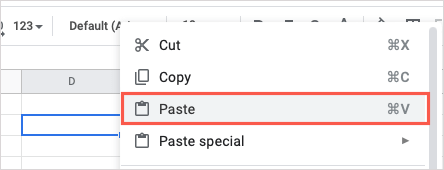
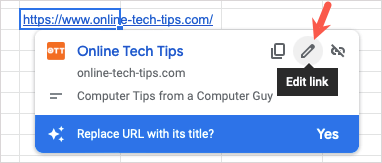
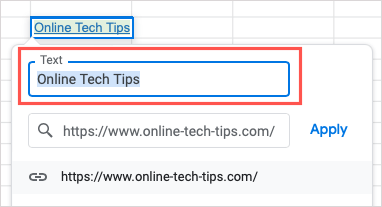
Bağlantı Ekle Özelliğini Kullanın
Bir siteye veya sayfaya bağlantı vermenin başka bir yolu da daha önce açıklanan Bağlantı Ekle özelliğini kullanmaktır.
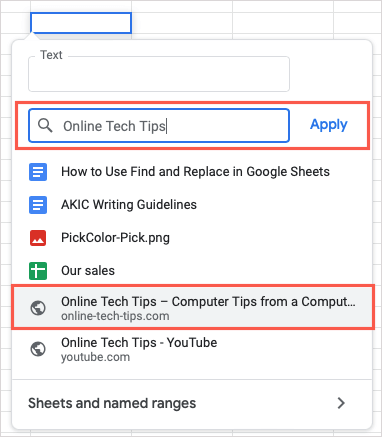
KÖPRÜ işlevini kullanın
İşlevleri ve Google E-Tablolar'daki formüller 'yi kullanmayı seviyorsanız, bağlantınızı eklemek için HYPERLINK işlevini de kullanabilirsiniz.
Formülün söz dizimi “KÖPRÜ(url, etiket)” şeklindedir ve yalnızca URL'nin gerekli olduğu yer. URL'ye bağlantı verecek metin için etiketbağımsız değişkenini kullanabilirsiniz. Her iki bağımsız değişkeni de tırnak işaretleri içinde eklediğinizden emin olun.
Çevrimiçi Teknik İpuçlarına bağlantı eklemek için şu formülü kullanırsınız:
=HYPERLINK(“https://www.online-tech-tips.com”)
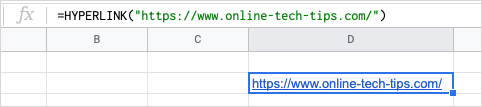
OTT etiketini içeren Çevrimiçi Teknik İpuçlarına bir bağlantı eklemek için bunun yerine şu formülü kullanırsınız:
=HYPERLINK(“https://www.online-tech-tips.com”,”OTT”)
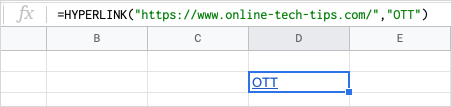
Google E-Tablolar'daki Köprüleri Kaldırma
Daha sonra eklediğiniz köprü bağlantıları veya verileri içe aktar veya başka bir yerden bir sayfayı kaldırmaya karar verirseniz ve eklenen bağlantıları istemiyorsanız bunları kaldırabilirsiniz.
E-Tablodaki Tek Bir Bağlantıyı Kaldırma
Belki kaldırmak istediğiniz belirli bir köprünüz vardır. Bunu bir çırpıda yapabilirsiniz. Tek bir bağlantıyı kaldırmak için aşağıdakilerden birini yapın:
Bağlantıyı içeren hücreyi seçin ve önizlemede Bağlantıyı kaldırdüğmesini (bozuk bağlantı simgesi) seçin.
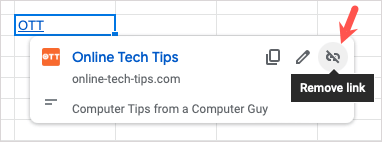
Bağlantının bulunduğu hücreyi sağ tıklayın ve Diğer hücre işlemlerini görüntüle>Bağlantıyı kaldır'a gidin.
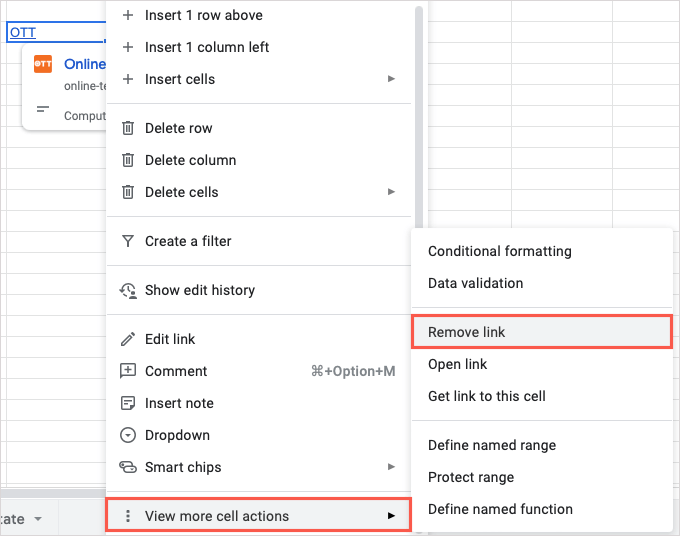
Köprü kaldırılır ancak bağlantının metni hücrede kalır.
Bir Sayfadaki Tüm Bağlantıları Kaldırma
Belki de sayfanızda çok sayıda bağlantı vardır. Bunları tek tek kaldırmak yerine, tek seferde hepsini halledebilirsiniz..
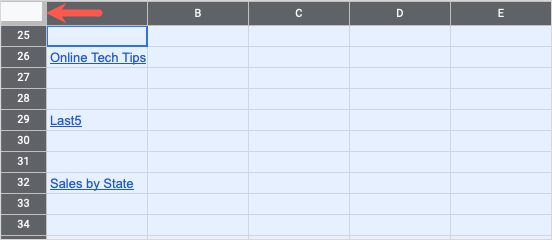
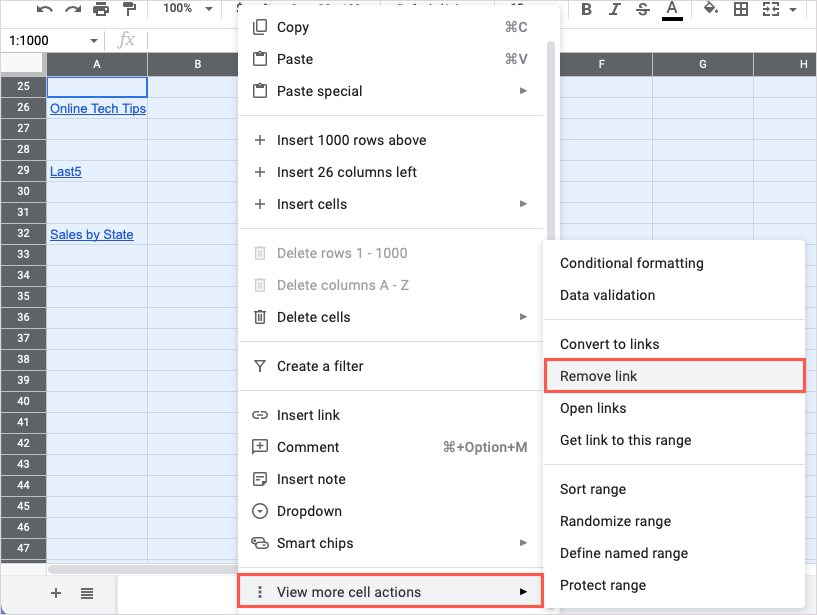
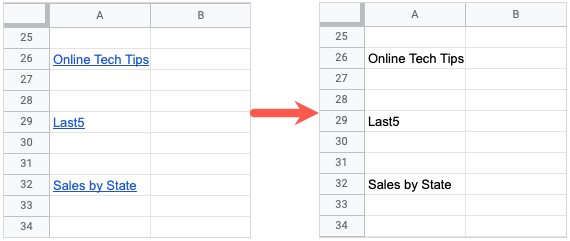
Başka bir hücreye, sayfaya veya web sayfasına atlamanın hızlı bir yolunu istediğinizde Google E-Tablolar'a çeşitli yollarla köprüler ekleyebilirsiniz.
Diğer yararlı üretkenlik ipuçları için nasıl yapılacağına bakın Google E-Tablolar'da bul ve değiştir'i kullanın.
.